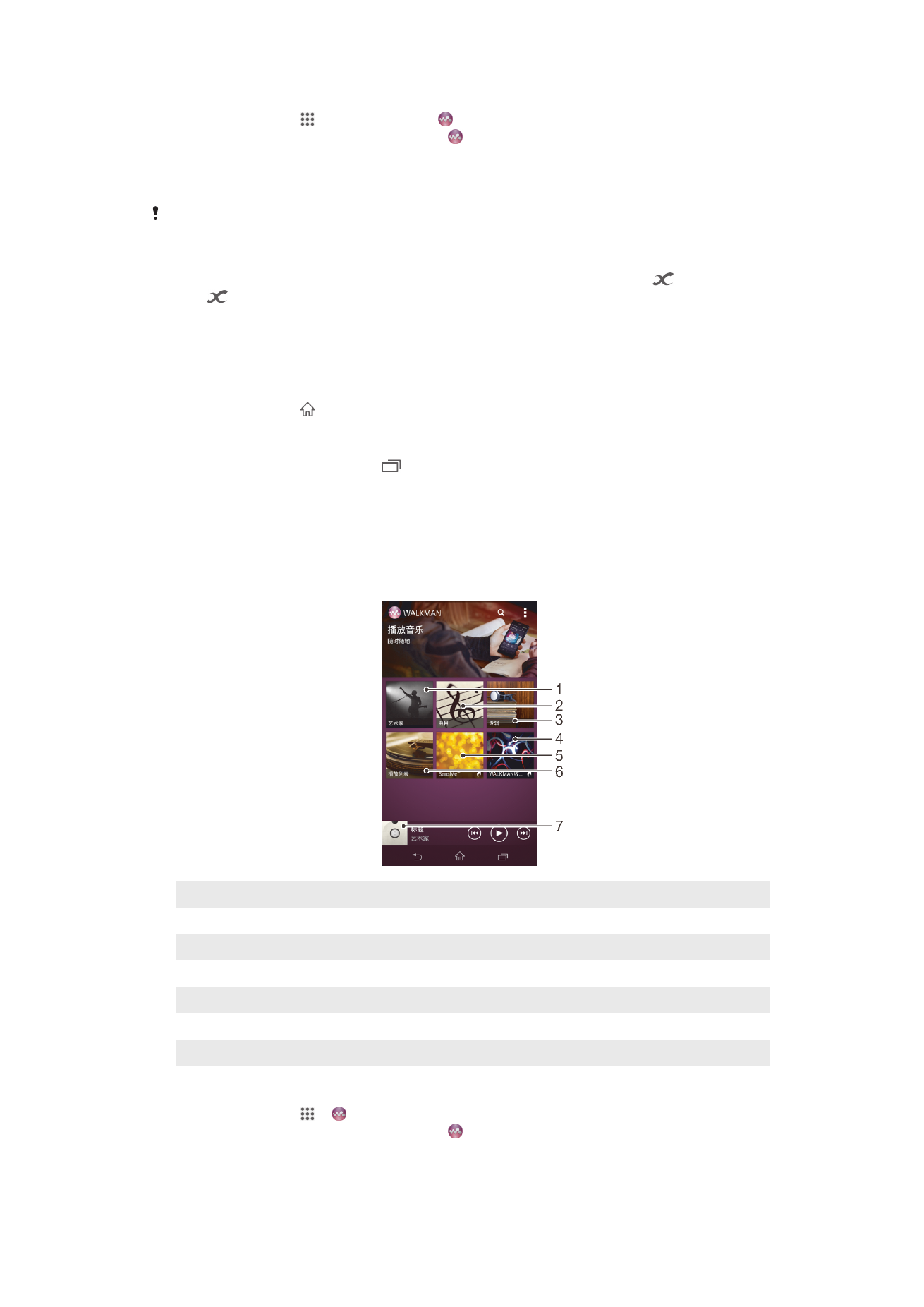
WALKMAN 主屏幕
WALKMAN 主屏幕可概览您的设备中的所有歌曲。从这里您可以管理专辑和播放列
表,创建快捷方式,以及使用 SensMe™频道按照心情和节奏来组织音乐。
1
按艺术家浏览音乐
2
按歌曲浏览音乐
3
按专辑浏览
4
浏览最喜爱的播放列表
5
使用 SensMe™频道将音乐分类
6
浏览所有播放列表
7
打开“WALKMAN”音乐播放器
显示 WALKMAN 主屏幕
1
在主屏幕中,点按 > 。
2
如果未显示 WALKMAN 主屏幕,请点按 。
50
这是此出版物的互联网版本。© 打印后仅可用于私人用途。
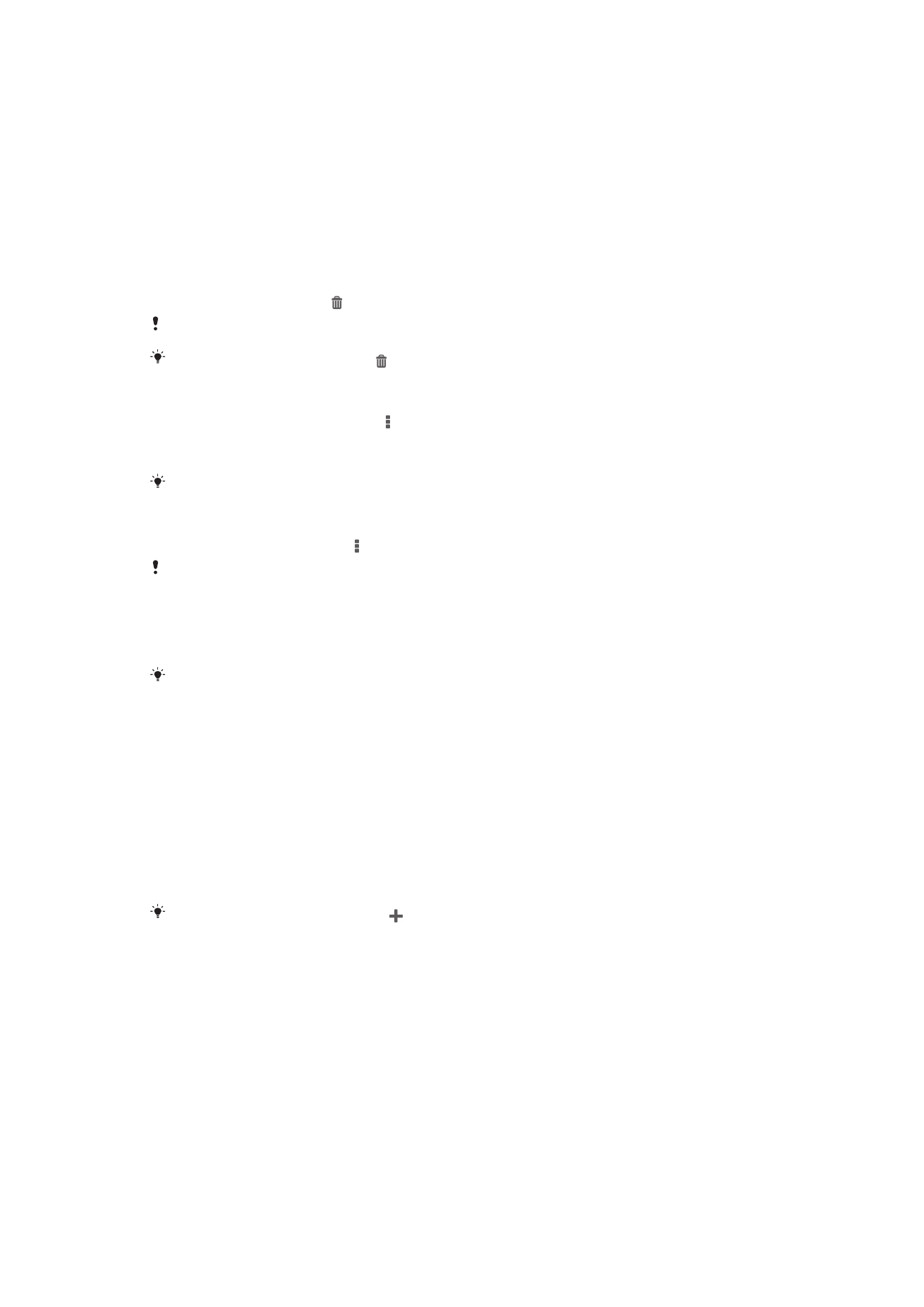
添加歌曲的快捷方式
1
从 WALKMAN 主屏幕,浏览到想要创建快捷方式的歌曲。
2
触摸并按住歌曲标题。
3
点按添加为快捷方式。快捷方式现在显示在 WALKMAN 主屏幕中。
重新排列快捷方式
•
从 WALKMAN 主屏幕中触摸并按住某个快捷方式,直到其放大并且设备发生振
动,然后将项目拖动到新位置。
删除快捷方式
•
从 WALKMAN 主屏幕中触摸并按住某个快捷方式,直到其放大并且设备发生振
动,然后将项目拖动到 。
您只能删除自己创建的快捷方式。
您也可以将默认快捷方式拖动到 ,但是他们只是隐藏了,没有被删除。
使用最新信息更新音乐
1
在 WALKMAN 主屏幕中,点按 。
2
点按下载音乐信息 > 开始。设备在线搜索并下载音乐的最新可用专辑封面和歌曲
信息。
下载音乐信息时会启动
SensMe™频道应用程序。
启用 SensMe™频道应用程序
•
从 WALKMAN 主屏幕点按 ,然后点按下载音乐信息 > 开始。
确保有可用的移动网络或
WLAN。
删除歌曲
1
打开 WALKMAN 主屏幕,然后浏览至想要删除的歌曲。
2
触摸并按住歌曲标题,然后点按删除。
您还可以通过这种方式删除专辑。